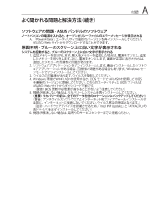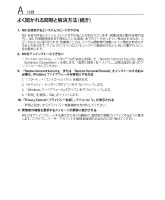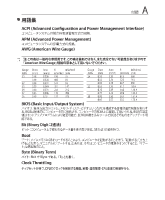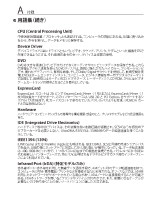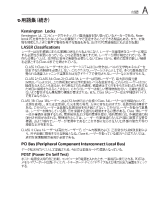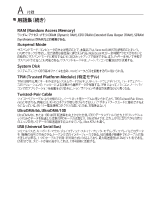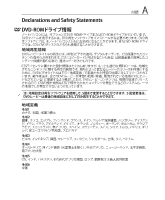Asus W6Fp W6Fp Hardware User's Manual for English(vista) - Page 66
Asus W6Fp Manual
 |
View all Asus W6Fp manuals
Add to My Manuals
Save this manual to your list of manuals |
Page 66 highlights
A 付録 Windows Vista DVD OS DVD Outlook PST DVD 1 DVD 2 Esc CD/DVD Enter DVD 3 Next Recover Windows to first partition only C Recover Windows to entire HD C Recover Windows to entire HD with 2 partition C」 (60%) と 「D」 ( 40 4 DVD ASUS http://www.asus.co.jp DVD

A
付ë
Windows Vista ソフトウェアリカバリー(¿き)
DVDを使用する(æÒモデル�み)
リカバリー DVDには、工場出荷時にコンピュータにインストールされたOSイメージ及び 各ドライバ、
各ユーティリティ´が保čされています。リカバリーDVDはĥれたリカバリーソリューションで、ノー
トパソコンのソフトウェアを本ěの×作状íに復元。また、ハードディスクドライブの×作状íを正
常な状íに戻します。この機±を使¹する前には必ずデータファイル(Outlook PST ファイルなど)
をフロッピーディスクやネットワークドライブなどにコピーし、また各ユーザー設Æ(ネットワーク設
Æ´)もバックアップしてください。
リカバリー DVDを使用する
DVDを使用する
1.
リカバリーDVDを光学ドライブに»れます(ノートパソコンは¸源オンの状í)。
2.
ノートパソコンを再起×します。
起×Ãに<Esc> を押し、カーソルで光学ドライブを選ċ(Ò常
「CD/DVD」と表示)し、
<Enter> を押してリカバリー DVD から起×します。
3. パーティションオプションを選ċし、「Next」をクリックします。
オプションは以下の3つです。
Recover Windows to îrst partition only.
1つ目のパーティションのみを削除します。òのパーティションはそのままで、新しいシステムパーティショ
ン;ドライブ 「C」を作成します。
Recover Windows to entire HD.
ハードディスクドライブからパーティションを全て削除し、新しいシステムパーティション;ドライブ 「C」を作
成します。
Recover Windows to entire HD with 2 partition.
ハードディスクドライブからパーティションを全て削除し、新しいシステムパーティション「C」(60%)と「D」(
40%)を作成します。
4. その後は画面上の指示に沿って、リカバリーを完ďしてください。
警告:
指示があった場合以外は、
リカバリーÄはリカバリーDVDを絶Êに取り出さないでくださ
い。
パーティションが使用できなくなります。
´:
最新�ドライバとユーティリティはASUS�サイト(http://www.asus.co.jp/) をご覧くだ
さい。